Slet streger eller forbindelser
Klik på den streg, forbindelse eller figur, du vil slette, og tryk derefter på Delete.
Tip!: Hvis du vil slette flere streger eller forbindelser, skal du markere den første streg og holde Ctrl nede, mens du markerer de andre streger, og derefter trykke på Delete.
Hvis du ikke kan markere en streg, der skal slettes, kan det faktisk være en vandret streg, som er en type kant.
Fjern en vandret streg
-
Placer markøren lige over den vandrette linje.
-
Klik på pilen ud for knappen Kanter og skygge under fanen Hjem, og klik på Ingen kant.
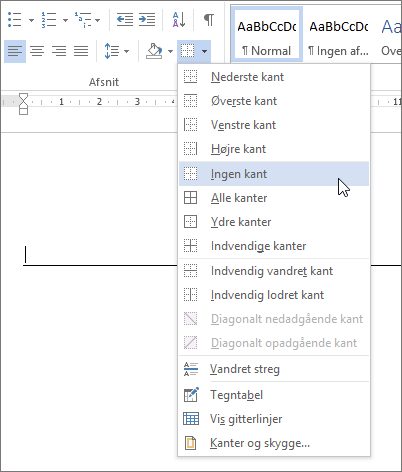
Du kan få mere at vide om, hvordan linjer arbejder med kanter, under Tilføje, ændre eller slette kanter fra dokumenter eller billeder.



